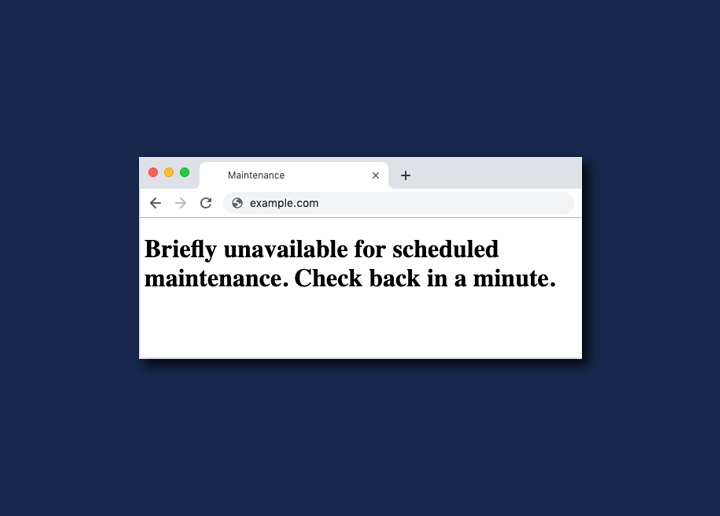WordPress is een populair open-source CMS Content Management Systeem dat door veel ontwikkelaars over de hele wereld wordt gebruikt. De evoluerende software van WordPress komt steeds met verschillende updates en wijzigingen in de bestaande WordPress-versie. Met veel verschillende bronnen wordt WordPress actief bijgewerkt met nieuwe functies, bugfixes en andere kwetsbaarheidsdetectie. Het is dus belangrijk om uw WordPress up-to-date te houden met de nieuwste WordPress-updates om onderliggende problemen te voorkomen. Hoe op te lossen "Kort niet beschikbaar voor gepland onderhoud is zo'n probleem dat uw site lang kan ondersteunen als het niet onmiddellijk wordt opgelost.
Vandaag zullen we de beste manieren onderzoeken om de fout "Kort niet beschikbaar voor gepland onderhoud" op te lossen en de redenen erachter bestuderen om uw site uit de buurt van dergelijke gevallen te houden.
Inhoud
SchakelInzicht in "Kort niet beschikbaar voor gepland onderhoud"
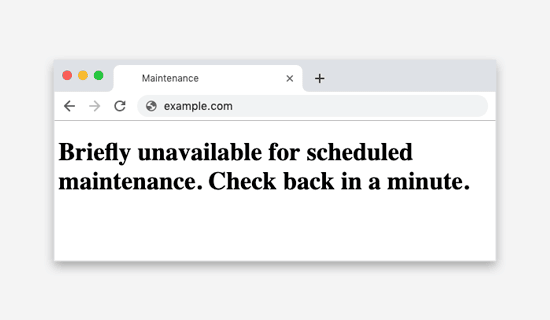
Er zijn momenten waarop u uw WordPress-site bijwerkt en deze in de onderhoudsmodus gaat. Dit gebeurt terwijl je WordPress-site nog aan het updaten is. WordPress gaat in de onderhoudsmodus wanneer er een poging wordt gedaan om de thema's, plug-ins of software van de site handmatig bij te werken.
Dit bericht verschijnt dus om te voorkomen dat uw site aan de voorkant kapot lijkt. Terwijl WordPress aan het updaten is, maakt het een tijdelijk onderhoudsbestand op uw website aan en zet het uw website in de onderhoudsmodus. Dit is wanneer het de "Kort niet beschikbaar voor gepland onderhoud. Kom zo terug." tekst.
Als het onderhoudsproces voorbij is, wordt het bericht meestal automatisch van uw site verwijderd. Er zijn echter momenten waarop het vast kan komen te zitten op uw site, en dus kan de fout nog steeds aanhouden.
Zie ook: Fix "Er is een fout opgetreden bij het uploaden ..." In WordPress
WordPress-onderhoudsmodus - Hoe voorkom je dat je vastloopt?
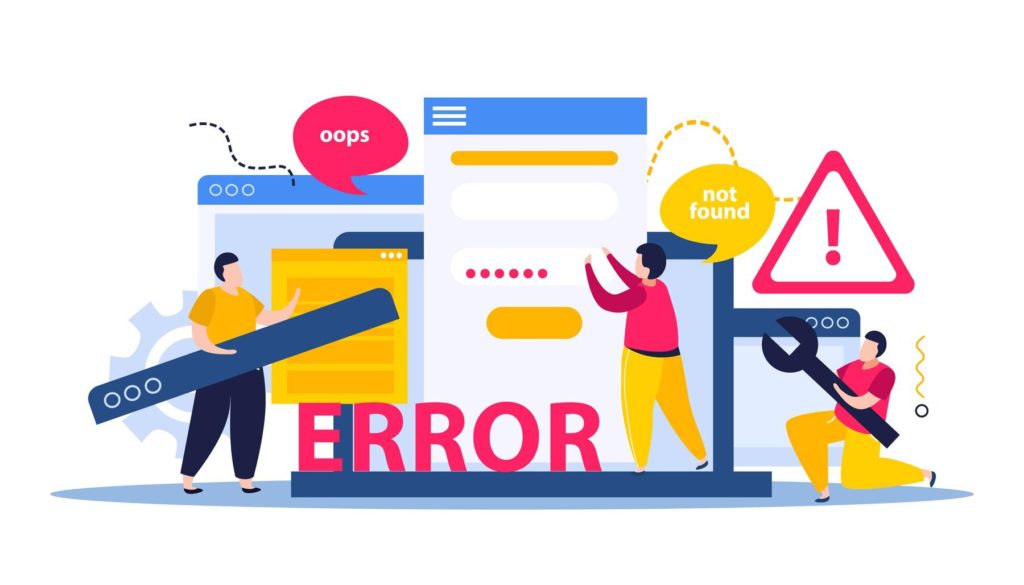
WordPress-site die vastzit in de onderhoudsmodus, kan ervoor zorgen dat u en uw bezoekers er geen toegang toe hebben. Deze situatie kan frustrerend zijn, maar er zijn stappen die u kunt nemen om dit in de eerste plaats te voorkomen. Hier zijn enkele tips om te voorkomen dat je vast komt te zitten in de WordPress-onderhoudsmodus:
Een back-up maken van uw website
Maak altijd een back-up voordat u updates of wijzigingen aanbrengt aan uw WordPress-site. Deze voorzorgsmaatregel zorgt ervoor dat u uw site snel kunt herstellen naar een functionele staat als er zich problemen voordoen tijdens het onderhoud.
Kies voor daluren
Plan updates, thema-installaties en plug-inwijzigingen tijdens perioden van weinig websiteverkeer. Dit minimaliseert de impact op uw gebruikers en verkleint hun kans om het bericht in de onderhoudsmodus tegen te komen.
Gebruik betrouwbare plug-ins en thema's
Kies voor plug-ins en thema's van gerenommeerde bronnen. Deze zullen minder snel conflicteren met uw bestaande installatie en fouten in de onderhoudsmodus veroorzaken.
Bewaak uw hostingconfiguratiescherm
Houd het configuratiescherm van uw hosting in de gaten voor eventuele instellingen voor de onderhoudsmodus. Als uw site lijkt vast te zitten, kunt u de onderhoudsmodus vanaf daar handmatig uitschakelen.
Regelmatig bijwerken
Blijf up-to-date met de kern, plug-ins en thema's van WordPress. Frequente updates bevatten vaak bugfixes en beveiligingsverbeteringen, waardoor de kans op problemen met de onderhoudsmodus wordt verkleind.
Lees ook: Hoe maak je een WordPress-onderhoudsplan voor klanten?
Wat veroorzaakt de fout?
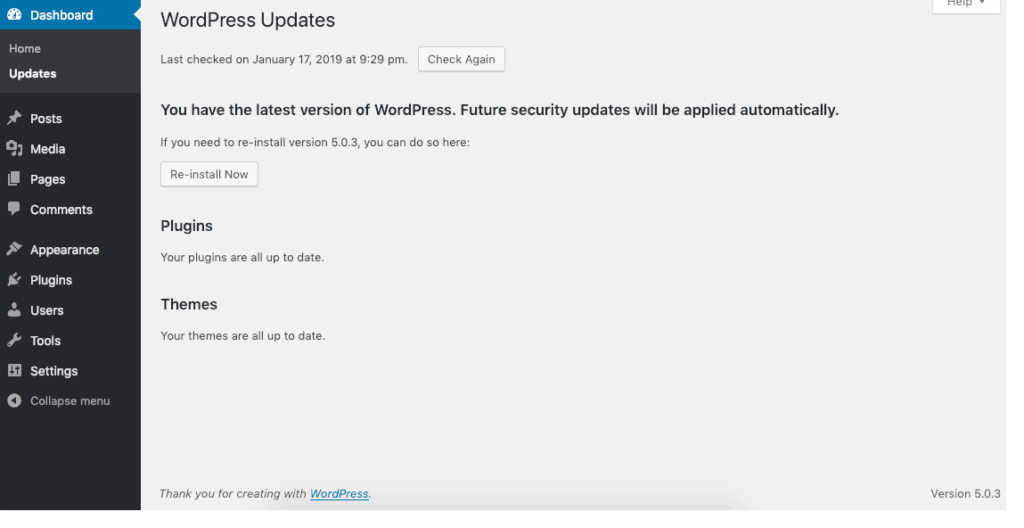
Tijdens de updates downloadt WordPress alle essentiële updatebestanden naar uw server om de update later uit te pakken en te installeren. Terwijl de update actief is, zet WordPress je site in de onderhoudsmodus en identificeert "Kort niet beschikbaar voor gepland onderhoud. Kom zo terug."
Als de update soepel verloopt en zonder problemen wordt voltooid, wordt de melding vanzelf verwijderd. Kleine problemen kunnen er echter soms voor zorgen dat de fout op uw site blijft staan. Hieronder staan enkele redenen:
- Weinig geheugen: PHP-scrips voeren elk proces op de WordPress-site uit, inclusief de updates. Dus als er een probleem is met weinig opslagruimte, kan het script dat wordt uitgevoerd het .maintainnace-bestand mogelijk niet verwijderen.
- Compatibiliteitsproblemen: Soms zijn het thema en de plug-ins die op de site worden gebruikt niet bijgewerkt of compatibel met de huidige versie van WordPress. Dit kan bugproblemen veroorzaken en het updateproces vroegtijdig vertragen.
- Trage server: WordPress heeft een bepaalde limiet voor het uitvoeren van een script. Als de siteserver traag reageert, kan het zijn dat er geen tijd meer is voordat de onderhoudsfout wordt uitgeschakeld.
Gerelateerd: Waarom is uw WordPress traag?
- De update is halverwege onderbroken: Het uitschakelen van de onderhouden modus is de laatste stap van de updatemethode. Als de modus niet is uitgeschakeld, is de kans groot dat de update halverwege is onderbroken en niet is voltooid.
Lezen: Hoe WordPress PHP-versie updaten?
Hoe repareer ik "Kort niet beschikbaar voor gepland onderhoud"?
Om de foutmelding "Kort niet beschikbaar voor gepland onderhoud" op je WordPress op te lossen, hoef je alleen maar het .maintaince-bestand uit je hoofdmap te verwijderen. U kunt dit doen door FTP (File Transfer Protocol) te gebruiken en de onderstaande stappen te volgen:
- Maak verbinding met het bestand van uw website en zoek daar het .maintaince-bestand. Klik er met de rechtermuisknop op en selecteer vervolgens 'Verwijderen'.
- Als u geen toegang hebt tot het .maintainace-bestand, controleer dan of uw FTP-client zorgvuldig is ingesteld om verborgen bestanden weer te geven
- U kunt FileZilla gebruiken om de client opdracht te geven de verborgen bestanden weer te geven. Klik op server> Forceer het tonen van verborgen bestanden in het menu.
Nu het .maintaince-bestand uit uw hoofdmap is verwijderd, moet de foutmelding "Kort niet beschikbaar voor gepland onderhoud" van uw site worden verwijderd.
Opmerking: Als je geen FTP gebruikt, is een andere manier om het bestand te verwijderen en te verwijderen uit de manager-app in het configuratiescherm van je WordPress-hosting.
Lezen: 10 beste WordPress-onderhoudsserviceproviders voor 2023
Hoe de fout in de toekomst te voorkomen?
Nu u de problemen en de mogelijke redenen erachter begrijpt, kunt u zich voorbereiden om dergelijke fouten in de toekomst te voorkomen met het volgende:
Upgrade je hostingpakket
De meeste van deze fouten worden veroorzaakt door problemen met weinig opslagruimte waardoor WordPress vastloopt in de onderhoudsmodus. Als je weinig opslagruimte hebt, kan dit ervoor zorgen dat PHP stopt met werken voordat de update is voltooid. Zo loopt de onderhoudsmodus vast op de website.
Om dit op te lossen, moet je je hostingplan upgraden met meer ruimte om dit probleem in de nabije toekomst te voorkomen. Zorg ook altijd voor wat extra ruimte op je site om WordPress soepel te laten functioneren.
Houd de browsertabbladen open tijdens de updates
Wanneer u begint met de update op uw WordPress vanaf het beheerdersdashboard, houd dan het scherm in de gaten.
U wordt op de hoogte gebracht zodra het proces is gestart en wanneer het is voltooid.
Zodra het is voltooid, krijgt u een bericht "Onderhoudsmodus uitschakelen. Alle updates zijn afgerond."
Zorg ervoor dat u dat tabblad open houdt totdat de update naar behoren is voltooid. Anders kan er een time-out voor een serverprobleem optreden en wordt de update onderbroken.
Vermijd het in bulk updaten van plug-ins en thema's
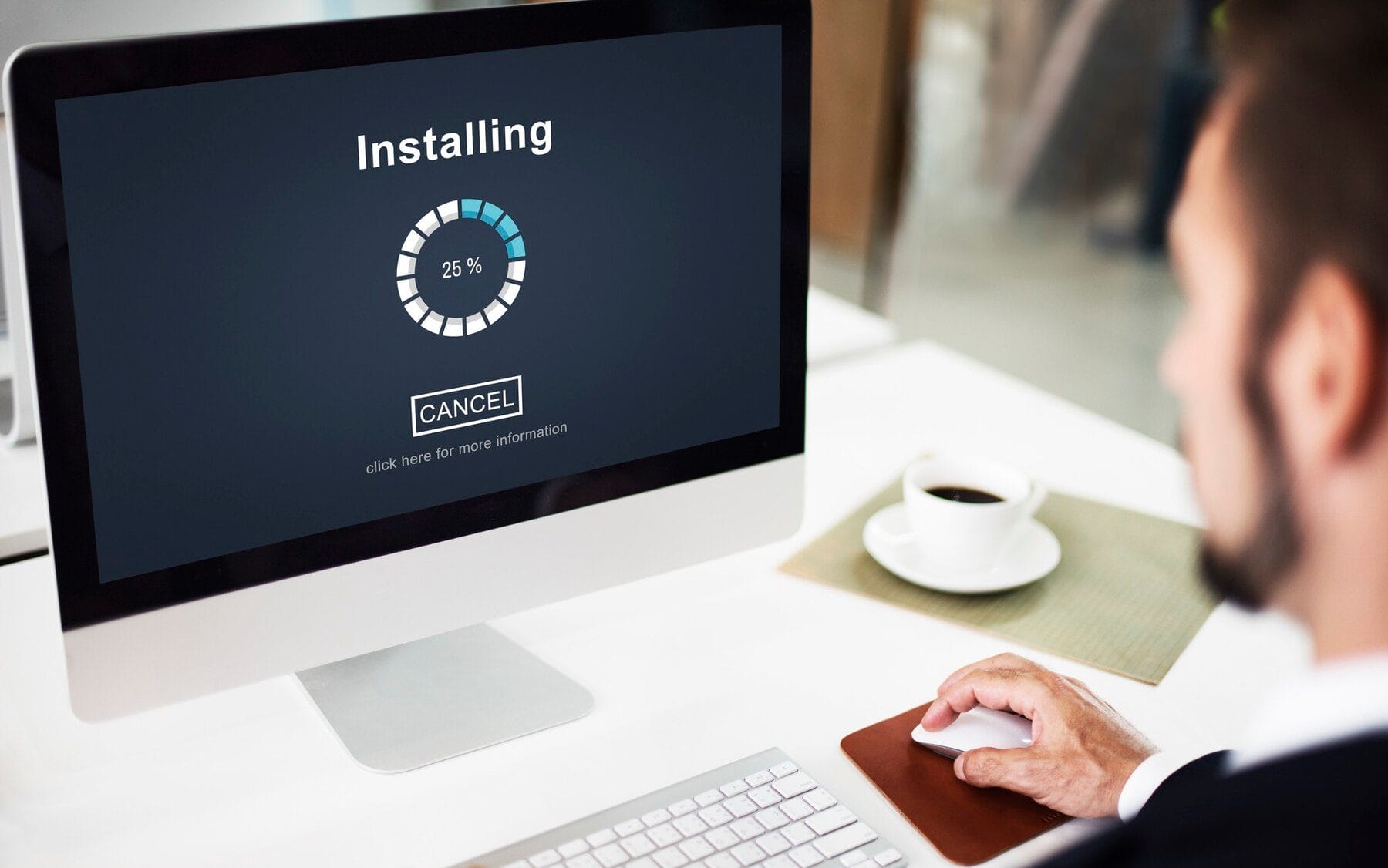
Het updaten van plug-ins en thema's is een goede manier om alle functies up-to-date te houden. Als u ze echter allemaal tegelijk bijwerkt, kan de server overbelast raken en zo uw site vertragen. Dit leidt tot vertraging van het algehele updateproces en zorgt ervoor dat onderhoudsfouten vast komen te zitten op de site.
Om dit te voorkomen, moet u ervoor zorgen dat al uw bijgewerkte thema's en plug-ins compatibel zijn met de bestaande versie van uw WordPress. U kunt de details rechtstreeks op uw WordPress controleren.
Daarnaast kun je de compatibiliteitsproblemen ook controleren met behulp van de WordPress staging-omgeving. Hiermee kunt u elke update testen en uitvoeren zonder de live site af te breken.
Weten: Beste WordPress-back-upplug-ins 2023
Hoe de pagina met de onderhoudsmodus aan te passen met behulp van plug-ins
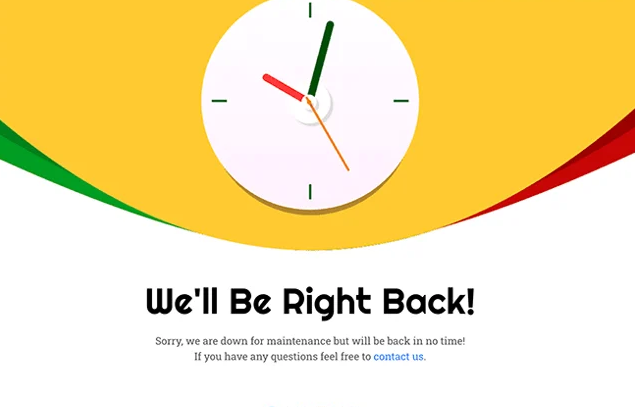
Wanneer uw WordPress-site in de onderhoudsmodus staat, wordt er altijd een gewoon HTML-paginabericht weergegeven "Kort niet beschikbaar voor gepland onderhoud. Kom zo terug."
Als je tijdens het proces een aantrekkelijker uiterlijk voor de site wilt, kun je je WordPress-site handmatig in de onderhoudsmodus zetten voordat je updates installeert.
Plug-ins om een aangepaste onderhoudsmoduspagina voor uw WordPress-website te maken
U kunt dit doen door verschillende plug-ins voor de onderhoudsmodus te installeren, waarmee u elk aspect van uw onderhoudsmoduspagina kunt aanpassen. Van het uploaden van een logo tot het schrijven van aangepaste HTML, u kunt de leeftijd naar wens aanpassen. Bovendien kunt u ook een voorbeeld van de aangepaste pagina bekijken voordat de daadwerkelijke activering plaatsvindt.
SeedProd
SeedProd is een populaire en gebruiksvriendelijke plug-in waarmee je verbluffende onderhoudsmodus en coming soon-pagina's kunt maken met een drag-and-drop-builder.
Het biedt verschillende opties voor het aanpassen van sjablonen en integreert naadloos met e-mailmarketingservices. SeedProd biedt ook kant-en-klare ontwerpen voor bestemmingspagina's voor een gepolijste en professionele uitstraling.
WP-onderhoudsmodus
WP Maintenance Mode is een handige plug-in waarmee u uw site eenvoudig in de onderhoudsmodus kunt zetten. Het biedt basisaanpassingsopties, zoals het toevoegen van een logo, achtergrondafbeelding en aangepaste HTML/CSS.
Het is een lichtgewicht optie om bezoekers snel te informeren over de tijdelijke onbeschikbaarheid van uw site.
Binnenkort beschikbaar Pagina, In aanbouw en onderhoudsmodus door WPShapere
Met deze plug-in kunt u aantrekkelijke pagina's maken die binnenkort beschikbaar zijn, in aanbouw zijn en in de onderhoudsmodus zijn.
Het wordt geleverd met verschillende opties voor het aanpassen van de sjabloonachtergrond en u kunt zelfs e-mailadressen van bezoekers verzamelen. U kunt het ook integreren met een paar populaire e-mailmarketingservices.
OnderConstructiePagina
UnderConstructionPage is een plug-in met veel functies voor het maken van onderhouds- en coming soon-pagina's. Het biedt een drag-and-drop-builder, talloze sjablonen en aanpassingsopties.
U kunt ook leads verzamelen, integreren met populaire e-mailservices en bezoekers volgen met Google Analytics.
Voordat u een plug-in installeert, moet u ervoor zorgen dat deze compatibel is met uw WordPress-versie en goede gebruikersrecensies heeft om een soepele ervaring te bieden bij het maken van uw aangepaste onderhoudsmoduspagina.
Lees ook: Hoe maak je een aangepaste paginasjabloon in WordPress
Wilt u uw WordPress-website onderhouden?
Neem contact met ons op voor de beste WordPress-onderhouds- en onderhoudsservices voor uw WordPress-site
Conclusie
WordPress heeft de neiging om verschillende problemen tegen te komen tijdens het updateproces, en "Kort niet beschikbaar voor gepland onderhoud. Kom zo terug." is er een van. Als dit niet wordt aangevinkt, kan dit een negatieve gebruikerservaring veroorzaken en uw algehele WordPress-interface belemmeren.
Het is dus van cruciaal belang om deze problemen zo snel mogelijk op te sporen en op te lossen. We hopen dat ons bovenstaande artikel u helpt de problemen op te lossen en toekomstige fouten te voorkomen voor een naadloze WordPress-interface.
Houd uw site dus in de gaten en blijf een gelukkige gebruikerservaring bieden!
Veelgestelde vragen
Het bericht "Kort niet beschikbaar voor gepland onderhoud" in WordPress wordt weergegeven wanneer het platform een onderhouds- of updateproces ondergaat. Uw website is offline om ervoor te zorgen dat updates correct worden toegepast. Zodra de onderhoudstaak is voltooid, zou dit bericht automatisch moeten verdwijnen.
Als uw website langer dan een paar minuten op dit scherm blijft staan, kan dit erop wijzen dat het updateproces is onderbroken of onvolledig is. In dergelijke gevallen moet u het probleem handmatig oplossen met behulp van de bovenstaande stappen.
Om dit probleem handmatig op te lossen, kunt u toegang krijgen tot de hoofdmap van uw website via FTP of een bestandsbeheerder in het configuratiescherm van uw hosting. Zoek en verwijder het bestand ".maintenance". Zodra je dit bestand hebt verwijderd, zou je website weer toegankelijk moeten zijn. Pas op dat u geen andere bestanden of mappen verwijdert.
Om deze fout in de toekomst te voorkomen, moet u ervoor zorgen dat u een back-up van uw website maakt voordat u updates uitvoert, plug-ins, thema's en WordPress-kern bijwerkt tijdens perioden met weinig verkeer, de onderhoudsmodus uitschakelen en betrouwbare plug-ins en thema's van vertrouwde bronnen gebruiken om het risico op conflicten te verminderen.
Als het probleem zich blijft voordoen, kan dit te wijten zijn aan een complexer probleem, zoals een conflict tussen plug-ins of thema's of een servergerelateerd probleem. In dergelijke gevallen is het raadzaam om professionele hulp te zoeken bij een WordPress-ontwikkelaar of het ondersteuningsteam van uw hostingprovider.